- 软件大小:6.09MB
- 软件语言:简体中文
- 软件类型:国产软件
- 软件类别:图像处理
- 更新时间:2018-09-20
- 软件授权:免费版
- 官方网站://www.9553.com
- 运行环境:XP/Win7/Win8/Win10
- 标签:图片转换 图片浏览
Aha-Soft AhaView破解版是一款非常专业的图片浏览转换器,这款软件能够把您的图像转换为BMP, PNG, GIF 和JPEG格式,而且你双击的话就是全屏模式浏览图像,另外它还具备拷贝、移动、复制、重命名文件等功能,可以把你的图像直接复制到剪贴板,还支持当今比较流行的格式图像,例如:JPEG,GIF,PNG,BMP,ICO,CUR,ANI,PCX,PSD,TGA等。是不是很棒,下面小编为大家准备了破解版,什么激活教程的都在下文,有需要的用户赶紧来下载体验吧!

1、首先先在本站下载软件并解压软件压缩包,之后得到ahaview.exe安装程序和keygen.exe注册机

2、然后双击ahaview.exe运行安装,点击next进行下一步安装
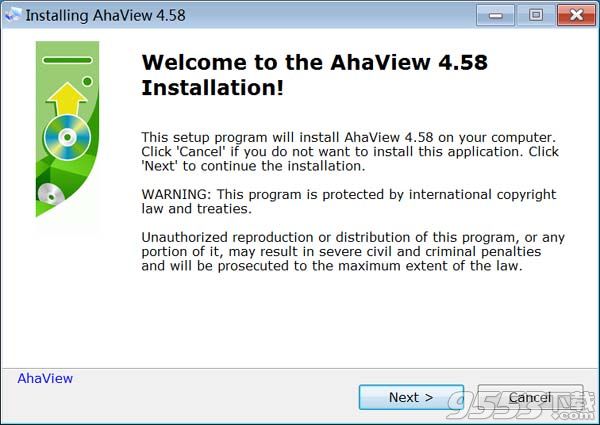
3、之后勾选我同意上述条款和条件,点击next
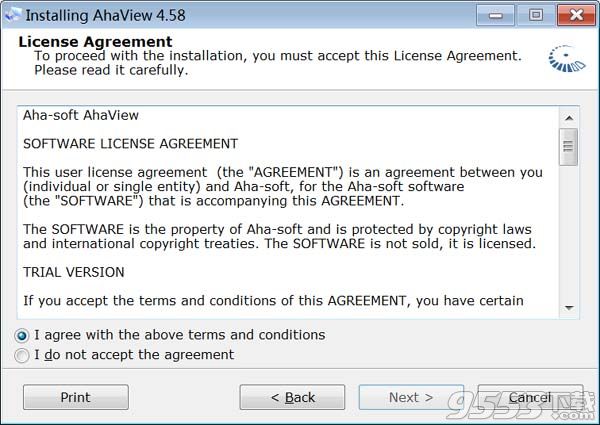
4、点击浏览并设置软件安装目录位置路径C:Program Files (x86)AhaView,之后点击next
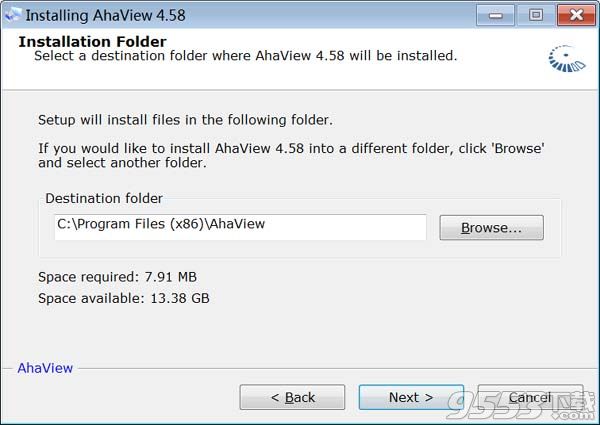
5、之后设置软件关联的图标类型,创建桌面图标,并点击下一步进行安装
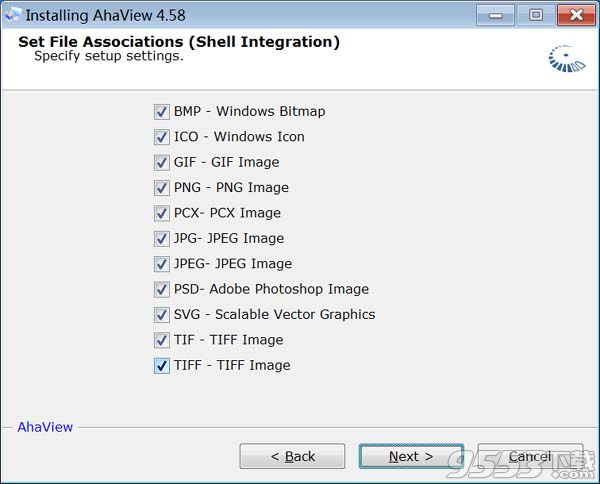
6、安装完毕,直接启动程序,点击完成按钮结束

7、然后运行软件,软件会自动检测注册信息,并提示,我们选择注册按钮

8、打开注册机,点击【Generate】按钮生成一组注册码
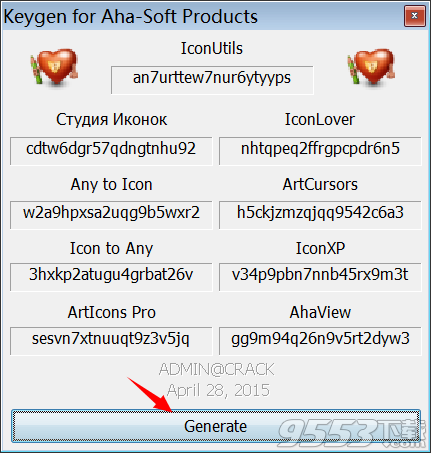
9、将生成的注册码复制到ahaview软件注册框内,用户名、邮箱随意填写即可

10、提示重启之后,即为AhaView破解版,请放心使用!
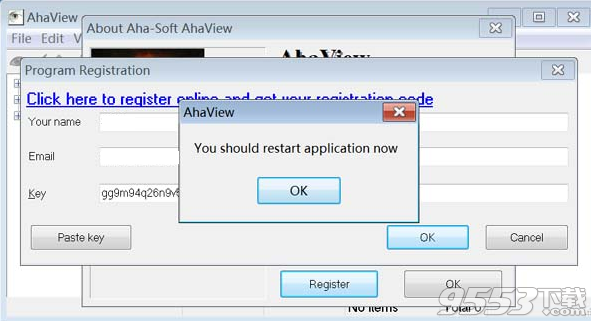

1、以缩略图模式浏览图像。
2、以全屏模式浏览图像。
3、将您的图像转换为BMP, PNG, GIF 和JPEG格式。
4、为文件附上说明。
5、显示幻灯片播放模式下图像的顺序。
6、浏览图像属性。
7、将图像复制到剪贴板。
8、用图像制作图标。
9、拷贝、移动、复制、重命名文件。
10、打印图像。
11、使用命令行界面。
1、AI - Adobe Illustrator。
2、ANI - 动画光标。
3、BMP - Windows位图。
4、CUR - Windows光标。
5、DCR - Delphi组件资源。
6、GIF - Compuserve图形交换格式。
7、ICO - Windows图标(包括Windows XP / Vista / 7/8/10图标)。
8、ICNS - Mac OS(Apple)图标,最多1024x1024个Mac OS X图标。
9、JPG - JPEG JFIF图像。
10、JP2 - JPEG 2000图像。
11、PCX - PCX图像。
12、PDF - Adobe便携式文件格式。
13、PSD - Adobe Photoshop图像。
14、PNG - 便携式网络图形。
15、PBM - 便携式位图。
16、RES - Borland资源文件。
17、TGA - Targa图像。
18、SVG - 可缩放矢量图形。
19、TIF - TIFF图像。
20、XBM - X位图。
21、XPM - X Pixmap。
22、WMF - Windows图元文件。
23、WBMP - 无线位图。

将图像转换为其他格式
要将图像转换为其他格式:
1.切换到缩略图模式
2.在缩略图网格中选择所需的文件
3.从主菜单中选择文件/转换项
4.选择所需的输出格式
5.设置其他格式选项。这些设置将被保存以供以后重复使用
6.如果源图像包含透明区域,并且目标格式不包含透明颜色。 7.选择目标目录
8.单击“确定”
创建图标
要从图像创建图标:
1.切换到缩略图模式
2.在缩略图网格中选择所需的文件
3.从主菜单中选择文件/制作图标项目
4.选择所需的输出文件夹或文件
5.单击“确定”
注意:要设置图标参数,请从主菜单中选择工具/选项
复制和移动文件
要复制或移动文件:
1.选择一个或多个文件
2.从主菜单中选择文件/复制到或文件/移动到命令
3.将出现复制文件或移动文件对话框
4.选择目标目录
5.单击“确定”
将文件名复制到剪贴板
当您需要在其他应用程序中打开某个文件时,将文件名复制到剪贴板很舒服。将文件名复制到剪贴板并将其粘贴到“打开文件”对话框中要快得多,而不是浏览多个文件夹以便再次选择文件。您还可以将文件名列表复制到剪贴板。
要将文件名复制到剪贴板:
1.在缩略图网格中选择所需的文件
2.从主菜单中选择“编辑/复制文件名”命令
将图像复制到剪贴板
缩略图模式
要将图像复制到剪贴板:
1.在缩略图网格中选择所需的图像
2.使用一个:
主菜单:选择“编辑/复制图像”命令
上下文菜单:选择“复制图像”命令
键盘:按Ctrl + C键
自定义全屏模式窗口标题
您可以选择在全屏模式下显示哪些图像参数。可以在屏幕的左上角或左下角查看这些参数。你可以在这里看到:
文件名(带或不带路径)
文件创建时间
图像尺寸
描述
作者
数据库日期
要自定义全屏标题:
1.从主菜单中选择工具/选项命令
2.在“选项”对话框中选择全屏标题表
3.设置所需的配置
4.单击“确定”
删除文件和文件夹
要将文件或文件夹移动到垃圾箱:
1.选择缩略图网格中的一个或多个文件或文件夹树中的文件夹
2.使用一个:
主菜单:选择文件/删除命令
上下文菜单:选择“删除”命令
键盘:按Del键
工具栏:按
3.确认你的行动
要永久删除文件或文件夹:
1.选择缩略图网格中的一个或多个文件或文件夹树中的文件夹
2.按Shift + Del
3.确认你的行动
制作一个新文件夹
要创建一个新文件夹:
1.在文件夹树中选择父文件夹
2.使用一个:
主菜单:选择“文件/新建文件夹”命令
键盘:按F7键
3.在出现的对话框中输入新文件夹名称,然后单击“确定”。
打开文件进行编辑
open操作通常是Explorer和其他程序使用的默认操作。附加编辑操作允许您设置辅助命令。将AhaView设置为某些文件类型的默认应用程序时,AhaView会自动将先前关联的应用程序设置为相应编辑操作的应用程序。
要编辑具有关联应用程序的文件:
1.在缩略图网格中选择所需的文件
2.从主菜单中选择文件/编辑项目或按Ctrl + E.
组态
菜单
要配置程序:
1.从主菜单中选择工具/选项命令
2.选择所需的工作表并设置所需的参数。要恢复默认参数,请单击“默认”按钮
3.单击“确定”
重命名文件和文件夹
要重命名文件夹:
1.在文件夹树中选择所需的文件夹
2.从主菜单中选择“文件/重命名”命令
3.将激活文件夹名称的编辑模式。在文件夹树中输入新文件夹名称。
要重命名文件:
1.选择文件夹中的一个或多个文件
2.使用一个:
主菜单:选择文件/重命名命令
上下文菜单:选择“重命名”命令
工具栏:按
3.输入新名称
4.单击“确定”
笔记:
如果重命名两个或多个项目,它们将自动命名为“NewName1”,“NewName2”等。
运行幻灯片放映
要从缩略图模式运行一个文件夹的幻灯片放映:
1.在文件夹树中选择所需的文件夹
2.从主菜单中选择工具/幻灯片放映或按F9。
从缩略图模式运行包含子文件夹的文件夹的幻灯片放映:
1.在文件夹树中选择所需的文件夹
2.从主菜单中选择工具/幻灯片递归,或按Ctrl + F9。
从其他程序自动运行图像查看器
您可以将程序与多个文件扩展名相关联,以便能够将其用作某些图像格式的默认Windows查看器。
要将程序与图像文件相关联:
1.切换到缩略图模式
2.从主菜单中选择工具/文件关联
3.选中要与查看器关联的文件格式的复选框
4.单击“确定”。
设置图像显示延迟
您可以设置幻灯片放映以显示图像。
去做吧:
1.以缩略图模式运行程序
2.从主菜单中选择工具/选项。将出现“选项”对话框
3.选择“幻灯片放映”表
4.修改延迟值。它是在几秒钟内测量的
5.按OK。
启动程序
当您在没有命令行参数的情况下启动程序时,它将以缩略图模式运行。如果以文件名作为命令行参数启动程序,程序将以全屏模式运行。
以全屏模式查看图像
要全屏查看图像:
1.在缩略图网格中选择所需的图像
2.用鼠标左键双击缩略图或预览,或按Enter键
您可以将程序与图片文件扩展名相关联,以便从其他程序(例如Windows资源管理器)自动运行图像查看器。
您可以在全屏模式下旋转和翻转图像。按“R”或“L”旋转,按“V”或“H”翻转图像。
缩放全屏模式
默认情况下,小图像以正常大小显示,大图像缩小以适合屏幕。您可以使用缩放命令更改图像大小。
放大
从上下文菜单中选择“放大”或按[灰色+]键。
缩小
从上下文菜单中选择“缩小”或按[灰色 - ]键。
适合屏幕
从上下文菜单中选择Zoom Best Fit或按[Gray *]键。
查看正常大小
从上下文菜单中选择“缩放实际大小”或按[灰色/]键。